Друзья, привет. В этой статье снова будем учиться выживать в условиях слабой производительности компьютера. Напомню, на сайте запущен цикл статей «Выживаем на слабом ПК», в рамках которого мы уже успели обозреть решения для старых ПК и маломощных ноутбуков — сборки Windows Embedded 7 и 8.1, а также использование RAM-диска.
В этой статье будем говорить о решениях для слабых компьютеров в части просмотра видео. Несмотря на прогресс компьютерных технологий, на рынок по-прежнему массово поставляются маломощные устройства – ноутбуки, нетбуки, планшеты. Базовые модели линеек таких устройств пригодны разве что для работы UWP-приложений Windows 10. Они не то что видеоконтент 4К не воспроизводят, а могут тормозить даже при проигрывании обычного HD-видео. Как на слабых компьютерах смотреть видео в хорошем или хотя бы приемлемом качестве?
↑ Выживаем на слабом ПК: аппаратное ускорение для просмотра видео
Итак, можно ли на слабых компьютерах смотреть видео в форматах HDTV (720р) и Full HD (1080р)? Если мы говорим об онлайн-просмотре, естественно, необходимо исключить проблемы воспроизведения видео, не связанные с мощностью аппаратной начинки. А это скорость Интернета ниже 20 Мбит/с и плохая производительность или загруженность серверов сайта с видеоконтентом.
Что делать, если Тормозит и Лагает Видео на Ютубе в Google Chrome?! 2023
Ну и, конечно же, само собой разумеется, что мы говорим о корректно работающей Windows со всеми установленными драйверами, в частности, с актуальной версией видеодрайвера. Чтобы помочь слабому процессору справиться с задачей по обработке видео, существуют различные технологии аппаратного ускорения. Эти технологии базируются на перераспределении нагрузки: часть операций по обработке видео снимается с процессора и перекладывается на видеокарту (или на встроенный в процессоры видеочип, как в случае с Intel HD Graphics).
↑ Технологии аппаратного ускорения видео
Все технологии аппаратного ускорения видео в сути своей имеют цель разгрузить процессор и переложить часть работы по видеообработке на видеокарту. А вот реализация механизмов у них разная. И, соответственно, разная эффективность.
Технологии аппаратного ускорения могут поставляться программным обеспечением, которое отвечает за воспроизведение видео, а могут предусматриваться производителями видеокарт. Считается, что последние более эффективны, поскольку заточены под конкретные видеокарты. Ну и, конечно же, правило эволюции – более современные технологии эффективнее старых. Современные технологии аппаратного ускорения от Nvidia и AMD задействуются не только для обработки видео при просмотре, но и для более ресурсоёмких задач, проводимых поддерживаемым ПО – конвертирование и редактирование видео, работа с графикой и моделированием, прочие сложные операции.
Рассмотрим некоторые из этих технологий.
↑ Intel Quick Sync
Intel Quick Sync – это современная технология аппаратного декодирования компании Intel. Реализована в процессорах, начиная с Sandy Bridge. Поддерживается многими медиаплеерами и конвертерами, в частности, от производителей CyberLink, ArcSoft, Movavi.
Почему тормозит видео на компьютере, в Youtube, онлайн в Интернет браузере 🎬🐢🌐
↑ Avivo от AMD
Avivo – старая технология аппаратного декодирования видео от AMD, поставляемая в видеокартах, начиная с поколения Radeon X1x00. Поддерживается многими сторонними медиаплеерами, в частности, KMPlayer, WinDVD, PowerDVD.
↑ ATI Stream
ATI Stream Technology – современная технология задействования вычислительных мощностей видеокарт в подмогу процессору от компании AMD. Может быть использована для ускорения воспроизведения, редактирования и конвертирования видео, редактирования звука, в играх. Поддерживается в видеокартах Radeon, начиная с HD 4000. В числе поддерживаемого ПО – продукты Microsoft, Adobe, Movavi, ArcSoft, CyberLink.
↑ PureVideo от Nvidia
PureVideo – старая технология аппаратного декодирования видео от Nvidia. Поддерживается видеокартами GeForce, начиная с 6 серии, а также GeForce M и Quadro. Работает с большинством сторонних проигрывателей для Windows и даже со штатным Windows Media Player.
↑ Cuda от Nvidia
Cuda – современная технология прироста производительности за счёт использования мощностей видеокарт от Nvidia. Очень разрекламирована, считается наиболее эффективной. Реализована в семействе видеокарт GeForce, Quadro, Tesla, ION.
Cuda может быть использована и для простых, и для сложных задач типа 3D моделирования, обработки мощных видеоэффектов, работы узкопрофильных научных программ, симуляторов и т.п. Cuda является актуальной технологией, но ей уже на смену пришла более современная наработка Nvidia – Nvenc, способная на параллельную обработку задач, например, одновременную конвертацию нескольких видеофайлов. Тем не менее компания Nvidia всячески поощряет разработчиков программного обеспечения реализовывать в своих продуктах Cuda. На сегодняшний день перечень программ, поддерживающих Cuda, огромен.
- Примечание: друзья, как узнать, поддерживает ли ваша видеокарта современные технологии Cuda, Intel Quick Sync или ATI Stream? Поставляемые вместе с видеокартами функции указываются в их спецификациях на официальном сайте производителя. Также о поддержке этих технологий можно узнать в программе GPU-Z.
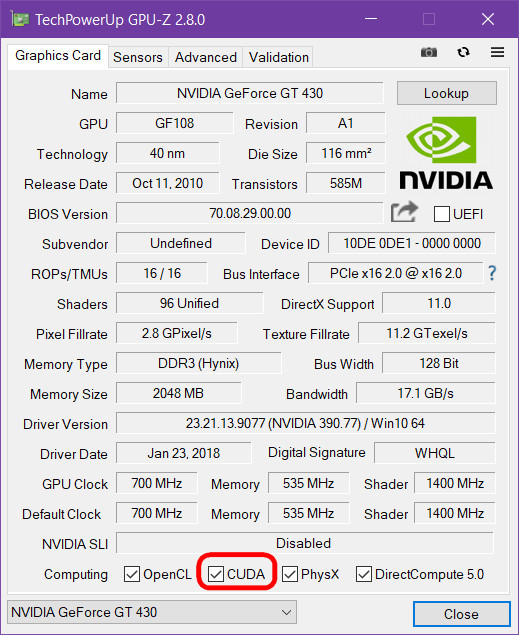
↑ DXVA
DXVA – это программная технология декодирования и обработки прочих операций при воспроизведении видео видеокартой, разработанная компанией Microsoft. Работает на базе аппаратных технологий, поддерживаемых видеокартами. Версия DXVA 1.0 была реализована ещё в Windows 98. Начиная с Windows Vista, в систему поставляется версия DXVA 2.0, более усовершенствованная. Технология поддерживается практически всеми более-менее современными видеокартами. Узнать, поддерживается ли DXVA для вашей, друзья, видеокарты, можно с помощью бесплатной утилиты DXVA Checker:
http://bluesky23.yukishigure.com/en/DXVAChecker.html
В первой вкладке утилиты увидим перечень кодеков, для которых поддерживается DXVA.
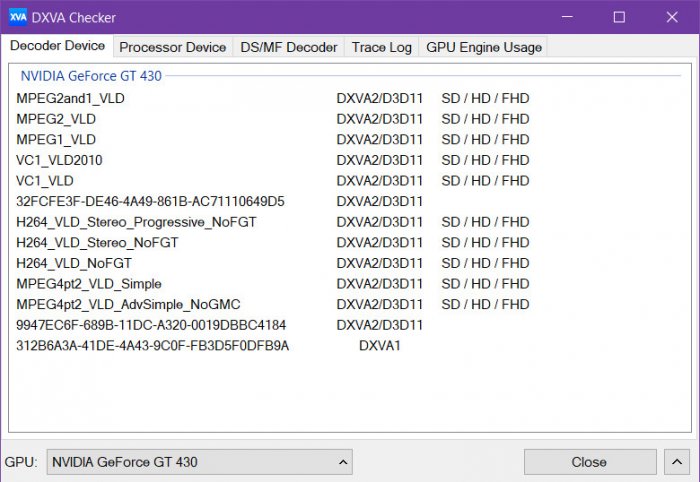
Технологии аппаратного ускорения должны быть включены в каждом конкретном программном обеспечении — т.е. в каждом конкретном медиаплеере или браузере.
↑ Включение аппаратного ускорения в браузерах
Практически все современные браузеры могут задействовать аппаратные технологии ускорения видеокарт. Правда, в настройках браузеров нельзя выбрать именно современные технологии Intel Quick Sync, ATI Stream или Cuda, если они поддерживаются. Включено ли аппаратное ускорение в браузере, можно проверить следующим образом:
• В Mozilla Firefox должна стоять галочка использования рекомендуемых настроек в подразделе «Производительность» раздела основных настроек;
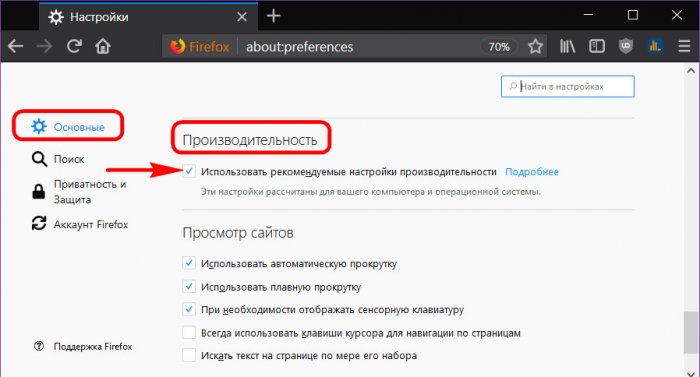
• В Google Chrome в разделе дополнительных настроек, в подразделе «Система» должна быть включена опция использования аппаратного ускорения.
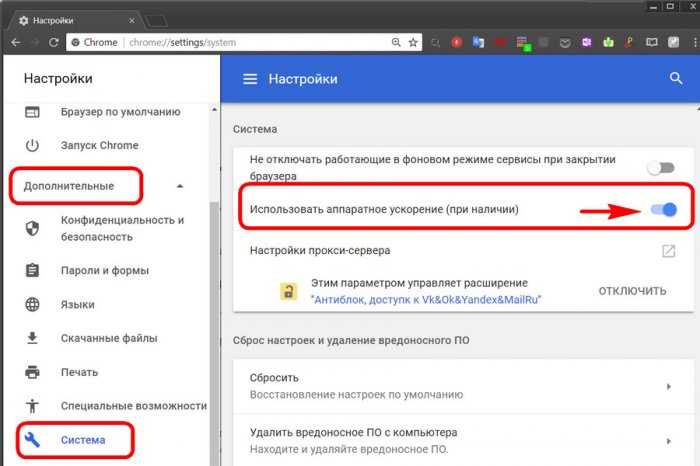
Задействование функции аппаратного ускорения в браузерах, увы, не всегда даёт ощутимый эффект. А иногда даже обратный. Но в любом случае для онлайн-видео есть решение — проигрыватель с поддержкой воспроизведения видео из сети. Таковым является бесплатный Daum PotPlayer.
Более того, PotPlayer — это медиакомбайн с обширнейшим функционалом, и он предусматривает возможность использования современных технологий аппаратного ускорения от производителей видеокарт. Рассмотрим ниже, как можно настроить PotPlayer для воспроизведения видео на слабых компьютерах.
↑ Использование аппаратного ускорения DXVA в PotPlayer
Официальные, не модифицированные сборки PotPlayer поставляются с отключённым аппаратным ускорением DXVA. Включить его можно при проигрывании видео нажатием на кнопку S/W.
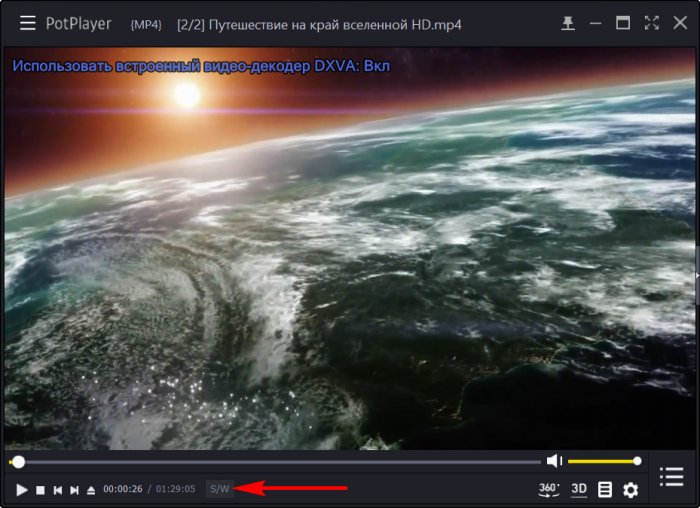
DXVA в PotPlayer можно настраивать. Жмём в окне плеера клавишу F5. В окне настроек заходим в раздел «Кодеки и фильтры», в подраздел «Видеокодеки». Далее жмём кнопку «Встроенные декодеры DXVA».
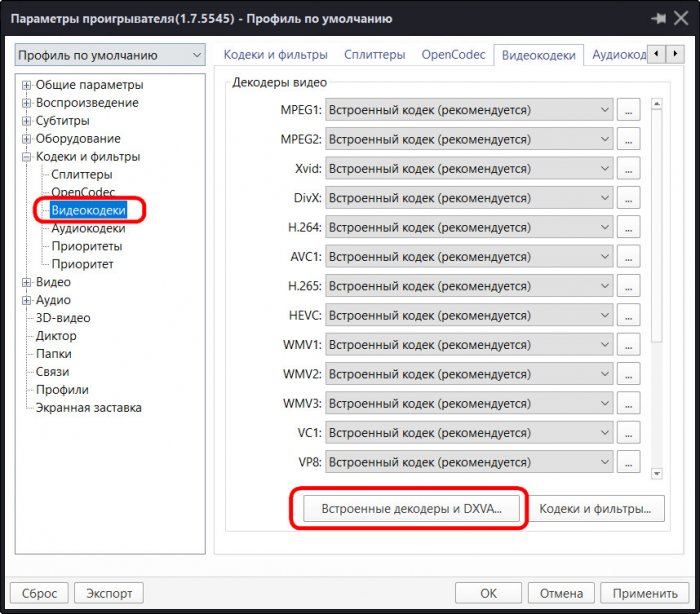
Здесь, кстати, также можно включать/отключать аппаратное ускорение DXVA галочкой опции №1, обозначенной на скриншоте ниже. Внизу окна настроек есть опция «DXVA2 Copy-Back», отмеченная №2 на скриншоте. На слабых компьютерах для неё лучше выставить значение «Не использовать». Она позволяет предварительно обрабатывать кадры в оперативной памяти и, следовательно, нагружает процессор.
Под №3 на скриншоте обозначены настройки механизмов декодирования HD видео для перечня кодеков. Все эти механизмы – MoComp, IDCT, VLD — по-разному задействуют видеокарту, но наиболее подходящим для слабых компьютеров считается VLD. Под №4 на скриншоте значится перечень кодеков с выбранным декодером. И декодером лучше выбрать поставляемый вместе с PotPlayer ffmpeg.
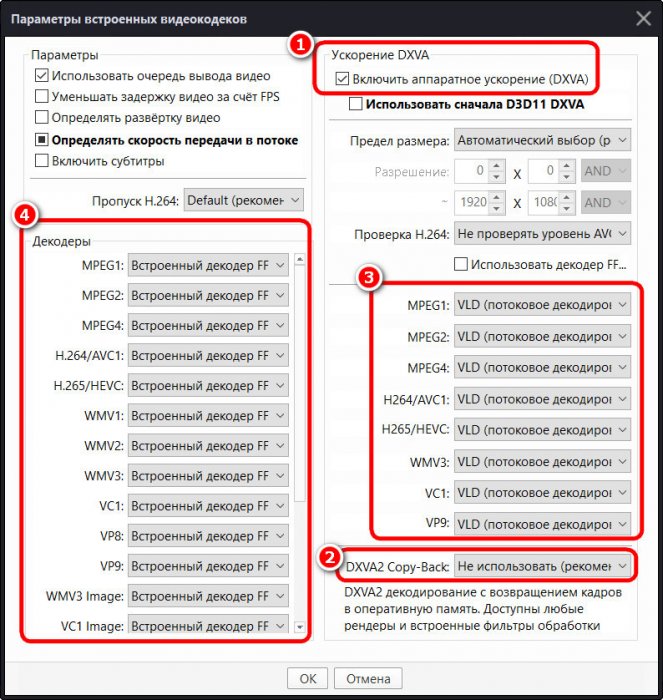
Но, друзья, такой расклад настроек DXVA можно применять, если у вас видеокарта без поддержки технологий Quick Sync от Intel и Cuda от Nvidia. Эти технологии PotPlayer позволяет напрямую задействовать при декодировании видео. Как их задействовать?
↑ Задействование Intel Quick Sync и Nvidia Cuda при просмотре видео в PotPlayer
Итак, если у вас встроенная графика с поддержкой Quick Sync от Intel или видеокарта Nvidia с поддержкой Cuda, в настройках PotPlayer идём в раздел «Кодеки и фильтры», затем — в подраздел «OpenCodec». Здесь выставляем значение «Включить – показывать…» в графах:
• «Декодер Intel Quick Sync» для встроенной графики Intel;
• «Декодер Nvidia Cuda» для видеокарт Nvidia.
Затем жмём внизу «Применить» и перезапускаем проигрыватель.
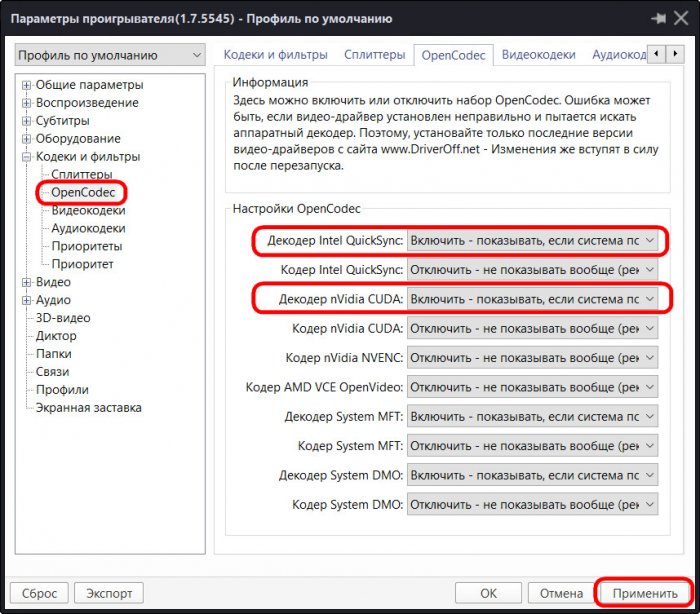
Далее отправляемся туда же, где мы в предыдущем пункте настраивали DXVA.
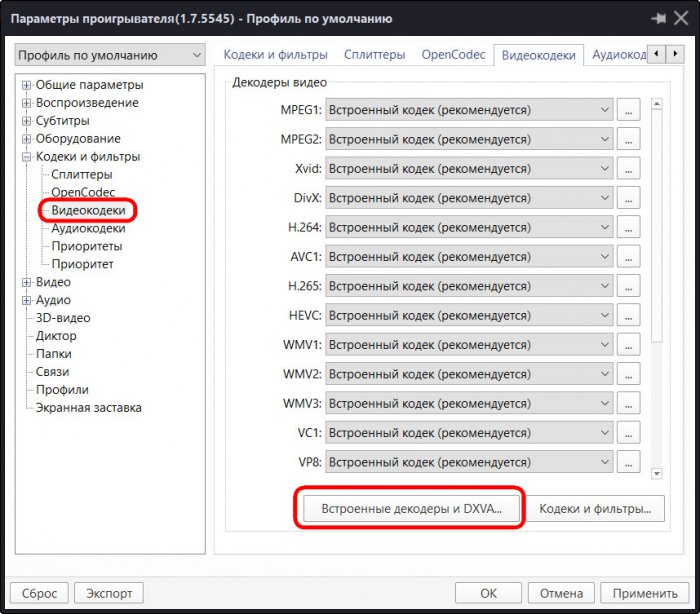
И для всех доступных кодеков выставляем, где только можно, соответствующую технологию в качестве декодера. В нашем случае это Cuda.
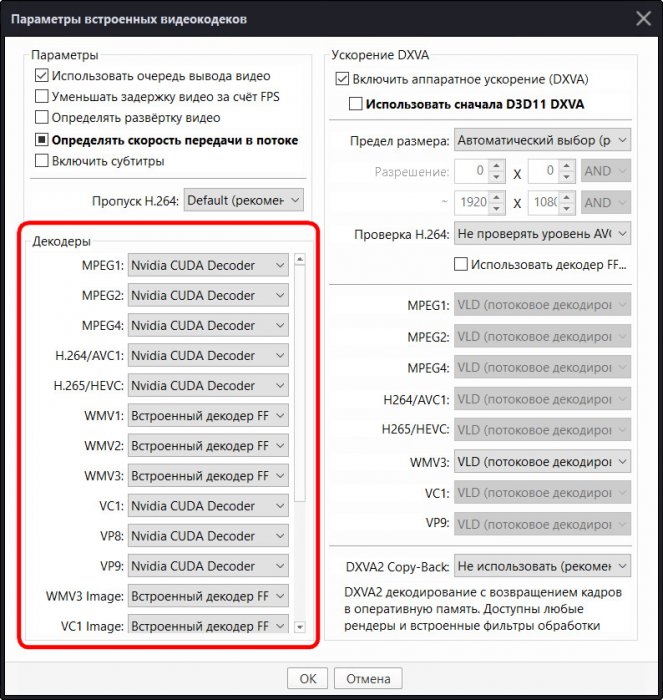
Жмём «Ок» и проверяем. При воспроизведении видео в окне PotPlayer жмём клавишу Tab и видим, что фильм обрабатывается декодером Cuda.
Источник: remontcompa.ru
Почему тормозит видео на компьютере




 5 Оценок: 1 (Ваша: )
5 Оценок: 1 (Ваша: )
Видео тормозит и движется рывками на ПК? Если вы столкнулись с такой неприятностью, то не спешите расстраиваться. Чаще всего подобные зависания происходят по причине того, что компьютер просто не «вывозит» фильмы с высоким разрешением. Они много весят, поэтому слабое железо не может обеспечить беспрерывное воспроизведение.
Как поступить в этой ситуации? Бежать в магазин техники совсем необязательно. Намного проще подобрать хороший видеоредактор, в котором вы без проблем уменьшите размер ролика. Отличным вариантом будет программа ВидеоМОНТАЖ. В ней можно вручную настроить качество видео всего за пару кликов мыши, а также изменить его формат на более подходящий.
При этом она занимает мало места, так что ее можно смело использовать даже на устройствах с маленькой мощностью.
Спасаем видео с помощью софта
Задумались о том, почему тормозит видео на компьютере с Windows 7 или 10 и как это исправить? Поможет ВидеоМОНТАЖ!
1. Для начала загрузите дистрибутив программы с нашего сайта. При запуске инсталляции появятся указания, последовав которым вы с легкостью сможете произвести установку самостоятельно.
2. Откроется стартовое меню, где понадобится выбрать дальнейшее действие: в нашем случае это «Новый проект». Найдите зависающий файл в проводнике, импортируйте его в редактор, а после поместите на монтажный стол.
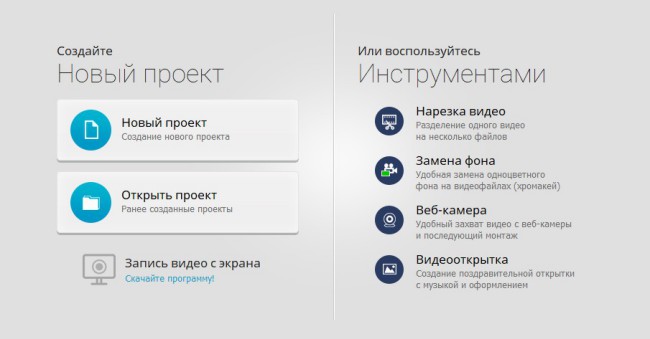
Создайте новый проект
3. На этом этапе вы сможете выполнить дополнительную обработку фильма. ВидеоМОНТАЖ позволяет быстро обрезать и склеивать разные фрагменты, кадрировать и менять их скорость. 150+ эффектов, а также мощные инструменты для определения цветового баланса преобразят ваш ролик в лучшую сторону. Помимо этого вы обнаружите обширную библиотеку музыки, кучу интересных графических элементов и готовые стили текста.
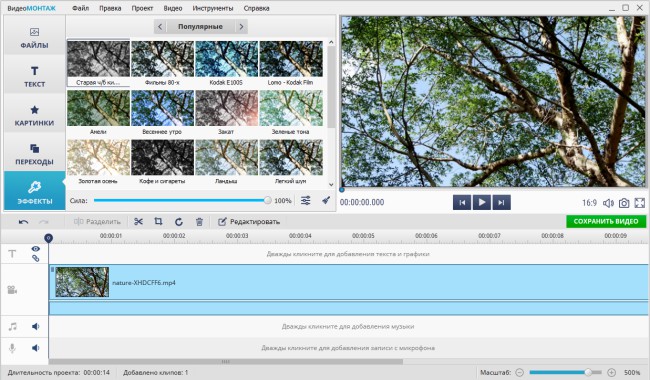
Если времени на обработку нет, воспользуйтесь автоматическим улучшением
4. Как мы уже определили, изображение и звук видео при просмотре в плеере на компьютере тормозит из-за слишком высокого разрешения. Поэтому сейчас нужно подобрать оптимальные параметры файла.
Как только вы закончите с обработкой, нажмите на кнопку «Сохранить» в правой нижней части экрана. Программа для монтажа видео поддерживает более 50 различных форматов: как популярных, так и менее распространенных.
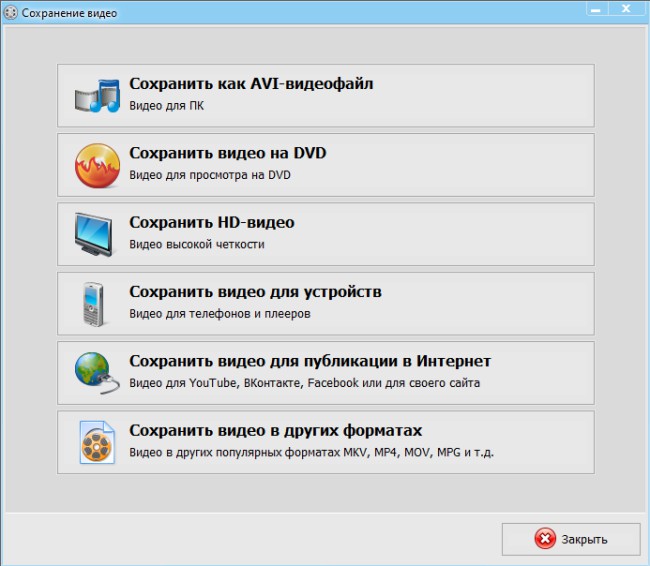
ВидеоМОНТАЖ содержит готовые профили экспорта для загрузки на различные сайты
Если видео планируется смотреть на компьютере, лучше остановиться на AVI или MP4. Кроме этого вы сможете преобразовать ролик для удобного просмотра на смартфоне или планшете. Пользователю не придется тратить время на ручную настройку — просто выберите модель устройства. Доступно более 20 марок: как на основе Android, так и iOS.
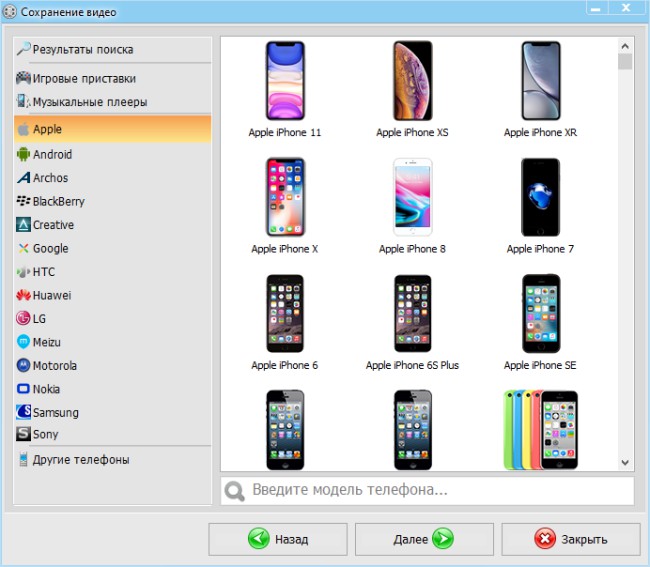
Найдите нужное устройство в списке
5. Чтобы видео при просмотре на ноутбуке перестало тормозить и воспроизводиться рывками, измените его качество и размер кадра. Это легко сделать с помощью ползунков. Не стоит бросаться из крайности в крайность — вы, конечно, можете выставить минимальные значения, но смотреть фильм с габаритами 256х144 будет невозможно.
Чаще всего заедает видео в HD-качестве, так что для устранения неполадок достаточно пойти на небольшие жертвы. Идеальным вариантом станет 1280х720. Установите маркер или введите числовые значения, воспользовавшись клавиатурой. Щелкнув по клавише «Дополнительно», вы сможете установить параметры аудиодорожки, выбрать частоту кадров и избавиться от раздражающих черных полос. При данных условиях потери будут минимальны.
Как только настройка будут завершена, нажмите на среднюю кнопку и выберите папку для экспорта файла.
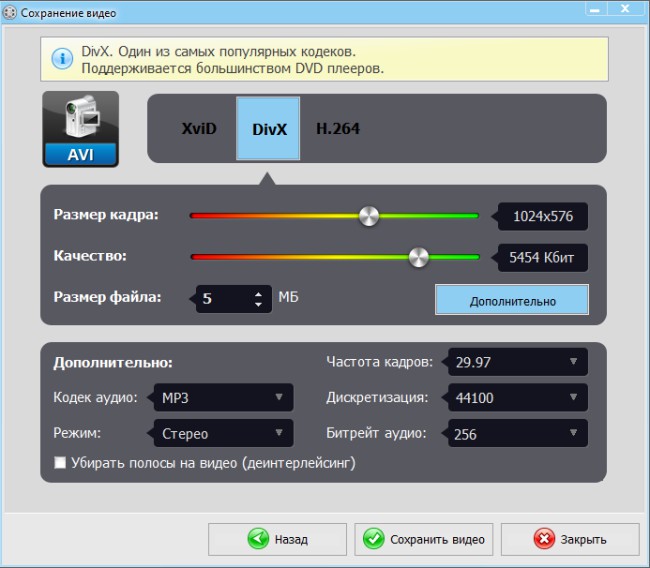
Передвиньте маркеры левее
Если при дальнейшем воспроизведении видео на компьютере вы с досадой обнаружили, что оно по-прежнему тормозит, придется провести повторную обработку. На этот раз выставьте меньшие значения.
Другие причины зависания
Стоит отметить, что перечисленные ниже неполадки встречаются куда реже. Для их решения вам, вероятно, потребуется обратиться к более продвинутому пользователю или посетить сервисный центр.
- Компьютер сильно устарел. Увы, если его собрали еще в прошлом веке, не поможет никакой софт.
- Слишком большая нагрузка компьютера. Домашние ПК чаще всего не способны выполнять множество задач одновременно. Если вы качаете огромную игру, устанавливаете мощный редактор и при этом хотите смотреть фильм в идеальном качестве, пожалейте свою технику. Она элементарно не справляется с таким объемом работы.
Заключение
Теперь вы знаете, почему на компьютере тормозит воспроизведение видео в полноэкранном режиме. Мы перечислили 5 самых распространенных причин неполадок. Если оснований сомневаться в своем компьютере нет, то избавиться от неприятной проблемы можно путем уменьшения размеров файла. Проще всего это сделать в ВидеоМОНТАЖе.
Эта программа для обработки видео позволяет менять качество ролика за пару минут. Никакой нервотрепки — смотрите фильмы спокойно!
Подпишитесь:

Cохраните себе статью, чтобы не потерять:
Источник: video-editor.su
Тормозит видео в интернете — 9 советов исправления проблемы
При сегодняшнем развитии и доступности интернета всё меньшее количество пользователей загружает фильмы и видео на свой компьютер. Зачем, ведь всё можно просмотреть в режиме онлайн через браузер. Скорость доступа постоянно возрастает, тарифы становятся всё более доступными, и уже даже отдалённые населённые пункты имеют доступ к скоростному подключению.
Параллельно с этим развитие видеохостингов и различных онлайн-кинотеатров способствует тому, что онлайн смотрят всё больше и больше людей, практически все. Но время от времени случается, что видео тормозит при просмотре через браузер. Почему это может происходить? Как избавиться от тормозов и подвисаний? Об этом мы расскажем вам в нашей статье.
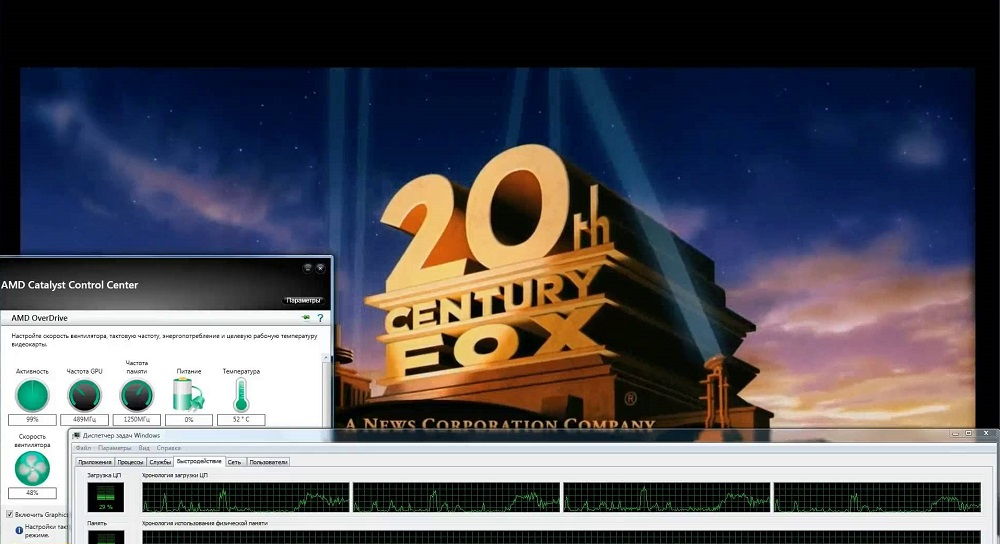
Не редкость, что видео в интернете время от времени притормаживает
Причина 1. Проблемы с интернет-соединением
Наиболее простая причина заключается в некачественном интернет-соединении. Очень многие провайдеры часто грешат тем, что в пиковые часы или при плохой погоде скорость доступа существенно уменьшается. Кроме того, даже при высокой скорости может наблюдаться нестабильность соединения, когда оно постоянно обрывается. Обычно звонки в техническую поддержку мало чем помогают. Как убедиться в том, что видео тормозит при просмотре через браузер именно из-за проблемы с интернетом?
- Попробовать скачать какой-то файл; наиболее корректно скорость будет отображаться при скачивании через торрент-трекер, так как тогда скорость скачки не ограничивается пропускной способностью сервера.
- Воспользоваться специальным сервисом для проверки скорости соединения. Наиболее авторитетными и достоверными являются: SpeedTest (www.speedtest.net/ru), 2ip (2ip.ru/speed) и Яндекс.Интернетометр (yandex.ru/internet). Перейдите на один из этих сайтов и нажмите кнопку тестирования. Сервисом соединится с удалённым сервером, будет загружен и выгружен файл на, а также определён пинг. Чем выше скорость интернета, тем лучше. Для полноценного просмотра онлайн-видео высокого качества нужна скорость не менее 5–6 мегабит в секунду. Пинг — это время отклика сервера. Чем меньше значение, тем лучше. Для беспроблемного просмотра лучше, чтобы он был не более 150–200 миллисекунд.
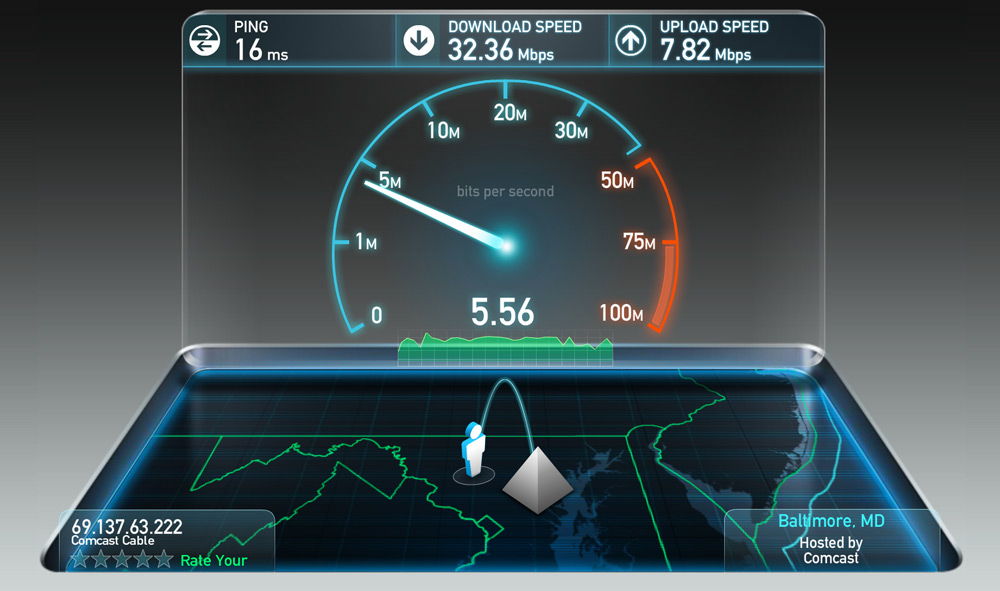
Первым делом, убедитесь, что скорость интернет-соединения достаточная
Если вы обнаружили, что скорость интернета низкая, попробуйте переподключиться к сети, перезагрузить роутер, если вы пользуетесь беспроводной Wi-Fi сетью, либо же обратиться в техническую поддержку провайдера, так как проблема может быть и с его стороны. Что делать, если посмотреть видео очень хочется, но увеличить скорость соединения не получилось?
- Большинство онлайн-площадок предлагают в своих плеерах возможность изменить качество проигрываемого видео. Чем меньше разрешение, тем быстрее оно будет грузиться. В большинстве случаев качество автоматически меняется при ухудшении скорости, но, если автоматически качество не изменилась, выберите его вручную. Оптимальным вариантом без особого ухудшения картинки является 360p или 480p.
- Видео онлайн через браузер проигрывается по принципу загрузки файла во временную память компьютера, откуда он уже непосредственно воспроизводится. При достаточной скорости интернета файл загружается быстрее, чем воспроизводится, при медленной скорости — наоборот. Поэтому, если у вас медленное соединение, подождите, пока файл полностью или хотя бы до половины загрузится.
- Если проблемы наблюдаются длительное время, задумайтесь о смене поставщика услуги. Правда, если вы проживаете в районе или городе с минимальным выбором компаний, этот способ вам не подойдёт.
Причина 2. Проблема с сетевым оборудованием
Сейчас очень мало у кого доступ в интернет организован только с одного устройства — компьютера или ноутбука. Очень часто устанавливается Wi-Fi-роутер, который раздаёт интернет по беспроводной сети нескольким устройствам, включая мобильные. Если роутер бюджетного класса, он может не справляться с нагрузкой и резать скорость соединения для каждого подключенного устройства. Если она и без того невысокая, при просмотре видео вы заметите, как оно тормозит. Кроме того, если роутер уже старенький, он может значительно занижать входящую скорость.
Даже если вы не пользуетесь беспроводным интернетом, на старом компьютере или ноутбуке может быть установлена сетевая карта, рассчитанная на значительно меньшую скорость подключения. Что мы можем вам посоветовать? Задумайтесь об обновлении своего сетевого оборудования — роутера или сетевой карты.
Причина 3. Большое количество открытых программ и вкладок браузера
Довольно распространённая ошибка многих пользователей — открывать большое количество вкладок в браузерах и постоянно держать их включёнными в фоне, а также одновременно запускать много ресурсоёмких программ. Даже относительно мощная техника со временем начнёт очень сильно зависать. Браузер является довольно требовательной программой, и каждая отдельная вкладка отнимает определённое количество оперативной памяти. Если же оперативная память заполнена почти полностью, то тормозить будет не только видео, а и вся система Windows.
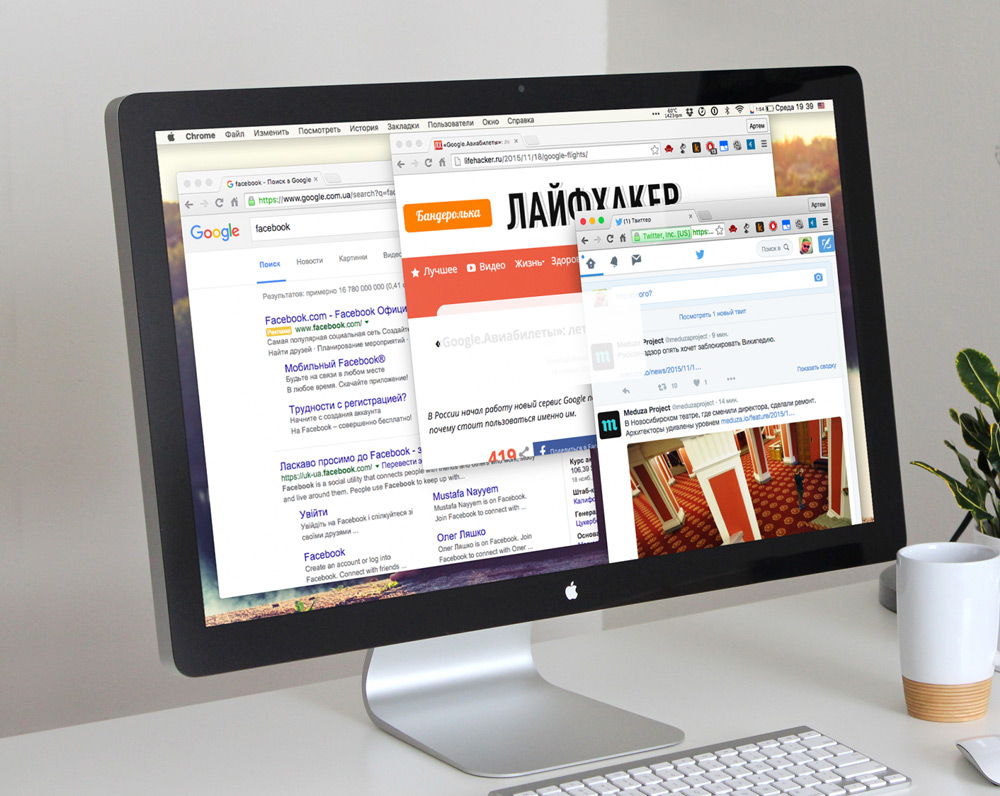
Даже технически сильное устройство может зависать от большого количества открытых утилит
Если вы замечаете, что видео тормозит, попробуйте закрыть фоновые вкладки и оставить только ту, в которой вы хотите посмотреть фильм или ролик. Вы заметите, как быстродействие всей системы значительно улучшится. Также закройте неиспользуемые программы, чтобы они не влияли на быстродействие компьютера.
Если вы не уверены в том, какое именно приложение вызывает наибольшую нагрузку, проверьте эту информацию в Диспетчере задач. Для этого нажмите комбинацию клавиш Ctrl + Alt + Del и выберите «Диспетчер задач». В открывшемся окне вы сможете увидеть, сколько оперативной памяти и мощности процессора занимает каждая запущенная игра или программа. Чтобы закрыть самые прожорливые процессы, кликните по каждому правой кнопкой мыши и выберите «Снять задачу».
Причина 4. Устаревшая версия программного обеспечения
Практически все ресурсы в современном интернете рассчитаны на использование самой последней версии браузера. Поэтому, если вы его редко обновляете, будьте готовы к тому, что некоторые новейшие стандарты могут не поддерживаться, вот почему видео и тормозит при просмотре онлайн. Настоятельно советуем вам обновлять свой просмотрщик на самую последнюю версию.
Очень часто в настройках по умолчанию активировано автоматическое обновление. Тем не менее, лучше всего время от времени проверять, является ли ваша версия программы актуальной. Просмотреть можно в разделе Справка — О программе. Если установленная версия не будет самой последней, начнётся скачивание и установка новой.
Кроме того, на качество интернета может влиять и отсутствие последних обновлений операционной системы Windows. Очень часто разработчики программного обеспечения реализуют поддержка новейших обновлений, и, если они у вас не установлены, могут возникнуть различные проблемы с работоспособностью.
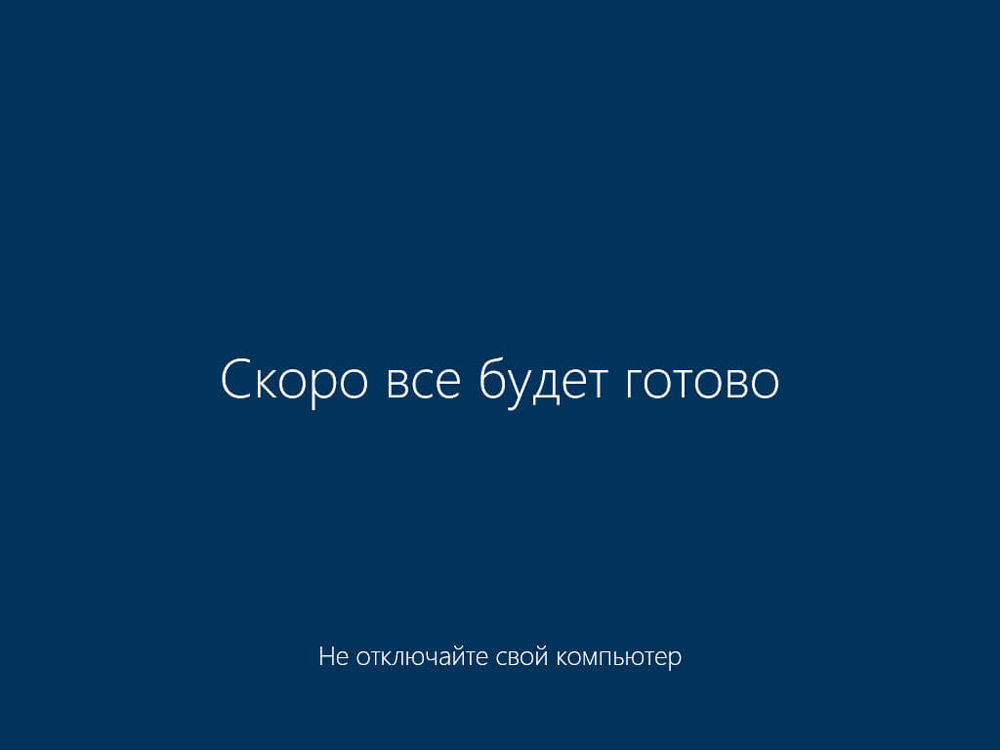
Если оперативная система не обновлена до последней версии, могут возникать проблемы с видео
Причина 5. Сбой Flash Player
Довольно-таки популярная причина неполадок с воспроизведением видео онлайн, когда оно тормозит при просмотре, особенно на старых версиях Windows. Очень длительный период времени большинство медиаконтента было создано с расчётом на использование Flash Player — небольшой программы, ответственной за качественное воспроизведение видео в сети. К счастью, разработчики в последние годы переходят на новый стандарт HTML5, поэтому зависимость от Flash Player будет существенно уменьшена. Тем не менее, встречается очень много ресурсов, рассчитанных именно под него.
Браузеры можно разделить на две группы:
- Google Chrome и созданные на его основе — Яндекс.Браузер, Нихром, Амиго, Opera.
- Все остальные, включая Firefox, Microsoft Edge, Internet Explorer и другие менее популярные.
Первая группа браузера не использует внешний плагин Flash Player, так как имеет встроенный. Кроме того, все последние версии браузеры на движке Chromium, вообще, не поддерживают работу внешних плагинов. Для остальных браузеров нужно отдельно скачать и установить Flash Player с официального сайта Adobe. Если вы пользуетесь одним из браузеров второй группы, в случае каких-то неполадок вы можете просто переустановить Flash Player и перезапустить браузер.
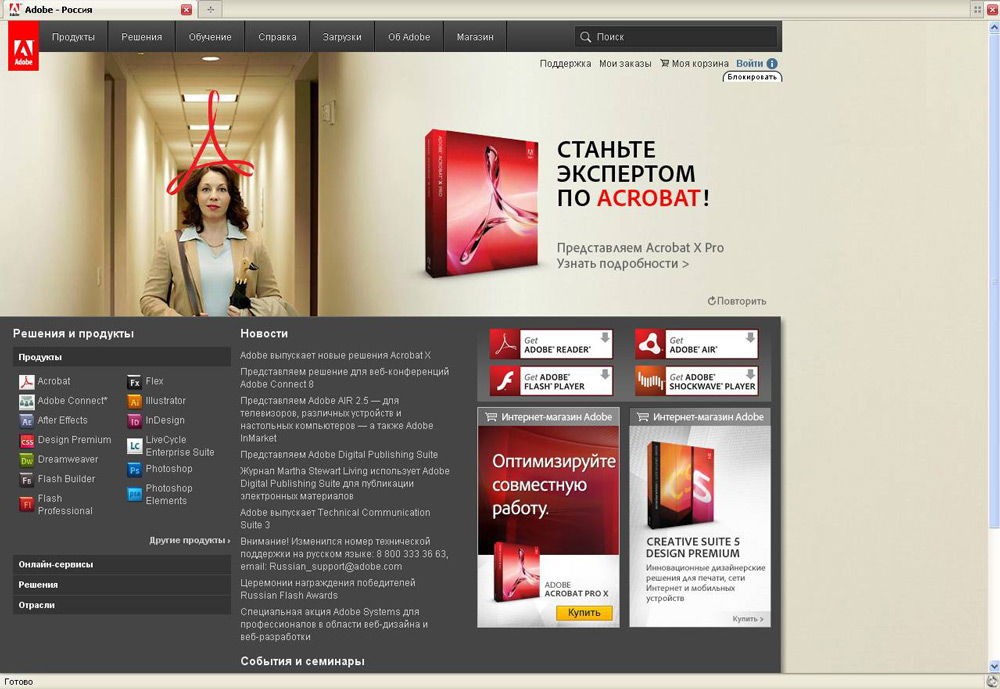
Проверьте, каким браузером пользуетесь, и нужно ли устанавливать Flash Player
Но если вы пользуетесь программой на основе Chrome, процедура несколько сложнее. Для начала вам нужно убедиться, что софт не использует внутренний и внешний плагин одновременно. Несмотря на официальный отказ от поддержки внешних плагинов, иногда они могут накладываться друг на друга, создавая конфликты в работе. Как проверить это и что делать?
- В адресной строке введите chrome://plugins, в списке найдите Flash Player, в правом верхнем углу нажмите «Подробнее».
- В списке подключённых ресурсов Flash Player должен отображаться лишь установленный в папку Google Chrome. Если же их несколько, среди которых, например, установленный в системный раздел Windows, нажмите под каждым из них «Отключить».
- Перезагрузите браузер и попробуйте просмотреть ролик ещё раз.
- Если не помогает, активируйте аппаратное ускорение. Для этого в адресной строке напечатайте chrome://flags, и активируйте пункт «Переопределение списка программного рендеринга». Иногда этот список бывает на английском – выберите «Override software rendering list». Это задействует обработку видео с помощью графического процессора.
- Перезагрузите браузер и повторно запустите ролик.
Причина 6. Слабая аппаратная начинка
Современные браузеры, особенно весьма популярный Google Chrome, являются требовательными к ресурсам компьютера, а именно к процессору и количеству оперативной памяти. Поэтому того, чего раньше хватало с большим запасом, сейчас может быть впритык. Просмотр видео, в свою очередь, является тоже весьма ресурсоёмкой задачей.
Поэтому, если ваш компьютер или ноутбук является довольно старыми или маломощным, можем посоветовать вам задуматься о его усовершенствовании или покупке нового. Рано или поздно наступит момент, когда пользоваться им станет практически невыносимо из-за ужасной медлительности. Что делать сейчас?

Проверьте, что следовало бы исправить или поменять в начинке устройства
Если на вашем компьютере отсутствует дискретная видеокарта, которая способна обрабатывать видео высокого разрешения, задумайтесь о её покупке. Но стоит помнить, что замена видеокарты может повлечь за собой замену остальных компонентов, а на ноутбуке может быть невозможна конструктивно. Если же такой возможности нет, старайтесь смотреть видео не в высоком качестве, а в обычном или среднем, тогда нагрузка на оборудование будет значительно меньше.
Может помочь увеличение объёма оперативной памяти. Сейчас 4 Гб может быть недостаточно, лучше иметь 8 Гб или даже больше, а ведь многие старые ноутбуки и системные блоки офисного исполнения работают и с 2 Гб, тяжело и мучительно. Ожидать от них резвости не приходится. Вообще, памяти мало не бывает, и чем её больше, тем быстрее работает компьютер.
Замена оперативной памяти – несложная операция, которую можно выполнить самостоятельно, но учтите, что в ноутбуке или системнике может не оказаться свободных слотов. Поэтому перед покупкой полезно воспользоваться утилитой диагностики, например, AIDA64, и посмотреть, какого типа память используется, на какой частоте работает, и сколько свободных слотов имеется. После этого вы можете отправиться в магазин и купить память нужного типа и объёма.
Также обратите внимание на то, какой у вас процессор. Старые процессоры серий Athlon, Celeron или Pentium могут оказаться очень слабыми в современных реалиях. Все эти советы следует также учесть при покупке нового устройства.
Кроме того, можно попробовать посмотреть видео через другой браузер. Не все браузеры одинаково сильно грузят систему.
Причина 7. Запыление компьютера или ноутбука изнутри
Во время работы компьютер и особенно ноутбук выделяет тепло, которое нужно куда-то девать, чтобы процессор, видеокарта и материнская плата не перегревалась. Для этого они оснащаются специальными вентиляторами для охлаждения воздуха, а также решётками на корпусе для вывода горячего воздуха.

Компьютер и ноутбук обязательно периодически чистите от пыли
Поскольку вентиляторы засасывают воздух из комнаты, они могут втягивать пыль и различный мусор, который со временем может забиваться в различные щели, вызывая перегрев. Всё оборудование спроектировано так, что при повышении рабочей температуры производительность автоматически понижается во избежание критического перегрева. В таком случае компьютер тормозит.
Если вы давно не чистили или не продували корпус своего электронного помощника, как раз время этим заняться. С системным блоком всё обстоит гораздо проще, достаточно открутить болты на боковых сторонах корпуса и обычным пылесосом выдуть пыль и мусор. Если же у вас ноутбук, всё может быть немного сложнее. Если вы не обладаете навыками разбора ноутбуков, обратитесь к нашим специалистам, которые обязательно помогут вам в этом.
Кроме того, для улучшения теплового обмена на компоненты, выделяющие максимальное количество тепла, наносится специальная термопаста. Её также нужно время от времени менять, в среднем раз в год. Если этого не делать, термопаста может со временем засохнуть, а процессор станет перегреваться. Это может вызвать не только заторможенную работу, но и самопроизвольное выключение компьютера.
Как определить симптомы загрязнения компьютера?
- Прислушайтесь, как работает кулер. Если он сильно гудит или работает на высоких оборотах, это первая и главная симптома.
- Установить специальную утилиту для диагностики компьютера, например, AIDA64, которая может отображать температуру различных компонентов. Рабочая температура в идеале не должна превышать 50 градусов при нагрузке. Если же даже в состоянии покоя температура выше, займитесь чисткой ноутбука или компьютера. После того как вы сделаете это, вы увидите, насколько легче и быстрее стал работать ваш ПК.

Диагностика и утилиты помогут без проблем почистить устройство
Причина 8. Системный мусор
При активном пользовании интернетом в системе накапливается большое количество временных файлов, которые могут замедлять работу браузера, почему видео и тормозит при просмотре онлайн. Что делать? Советуем вам регулярно очищать временные файлы системы. Для этого в настройках браузера отметьте пункты, которые вы хотите удалить. Для облегчения вашего труда воспользуйтесь специальными программами для чистки системного мусора, например, CCleaner.
Причина 9. Заражение вирусами
Вирусы также могут непосредственно влиять на работу браузера. Особенно влияют вредоносные программы, которые устанавливаются прицепом вместе с основным софтом. Они могут менять домашнюю страницу, проникать в рабочую папку, устанавливать различные плагины и расширения, засыпать вас ненужной рекламой. В результате всего этого видео тормозит при просмотре через браузер. В таком случае воспользуйтесь антивирусным сканером, чтобы просканировать всю систему на наличие вредоносных файлов.

Тормозить видео могут и вредоносные программы
Заключение
Как видите, при плохом воспроизведении видео онлайн существует множество способов исправить это положение. В комментариях приглашаем вам рассказать, что помогло именно вам.
Источник: nastroyvse.ru